
Контрола ваших лампица, прекидача и осталогпаметни производи са вашег телефона су заиста цоол, али може бити непријатно отворити апликацију само да бисте нешто укључили или искључили. Ево како да ствари убрзате и једноставније управљате Белкин ВеМо Свитцх директно са почетног екрана на Андроид уређају или из нотификационог центра на вашем иПхонеу или иПаду.
Неколико мобилних апликација има и изворне виџетеможете да додате на свој почетни екран или Центар за обавестења како бисте брже и лакше радили оно што требате да урадите. Међутим, још увек постоји пуно апликација које немају своје видгете, укључујући и много паметних апликација које би заиста могле имати користи од ове функције. Апликација ВеМо једна је од њих.
Срећом, нису изгубљене све наде, и то уз помоћапликације ДО Буттон компаније ИФТТТ (која значи „Иф Тхис тхен Тхат“), можете знатно олакшати укључивање и искључивање Белкин ВеМо Свитцх-а, а да притом не отворите ни ВеМо апликацију.
Први корак: Креирајте свој ДО тастер
Пре него што започнемо, погледајте наш водич наподешавање апликације ДО Буттон, која ће вас провести кроз процес пријаве за налог, повезивање канала и стварање дугмади. Након тога, вратите се овде да научите како да направите свој тастер за пречице ВеМо Свитцх.
Након што преузмете апликацију и направите налог, почните тако да додирнете „Додај рецепт“ у доњем десном углу.

Додирните икону „+“.

Додирните икону за претрагу у горњем десном углу екрана.

Упишите „ВеМо“ и она ће приказати листу опција које можете изабрати. Изаберите „Тоггле ВеМо Свитцх“, или ако имате прекидач Инсигхт, додирните „Укључи / искључи Искључи Инсигхт“.

Додирните „Додај“, што ће вас навести да повежете Белкин ВеМо канал и омогућити апликацији ДО Буттон да приступи вашој ВеМо Свитцх.
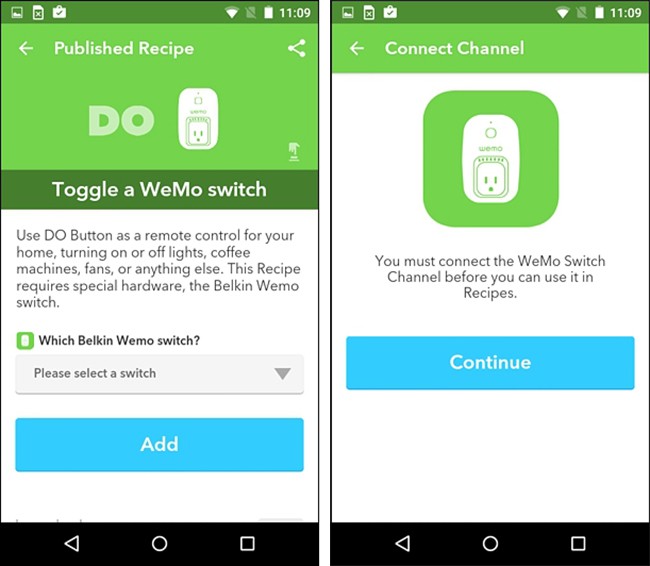
Да бисте то учинили, мораћете да унесете ПИН са ВеМо Свитцх-а, који можете добити из ВеМо апликације.
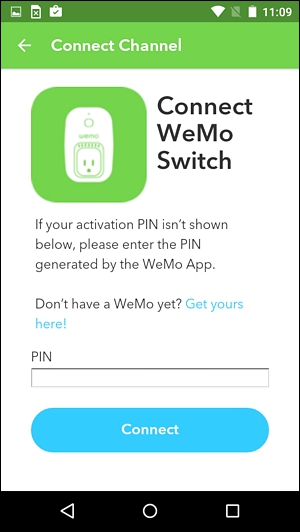
Отворите апликацију ВеМо и уђите у подешавања. Затим изаберите „Повежи се са ИФТТТ“.

ПИН ће бити приказан на следећем екрану.

Придржавање ПИН-а ће га означити, а затим га можете копирати у међуспремник додиром на дугме Копирај на врху.

Вратите се у апликацију ДО Буттон и залепите ПИН. Додирните „Повежи“ и бићете спремни. Додирните „Готово“ да наставите.
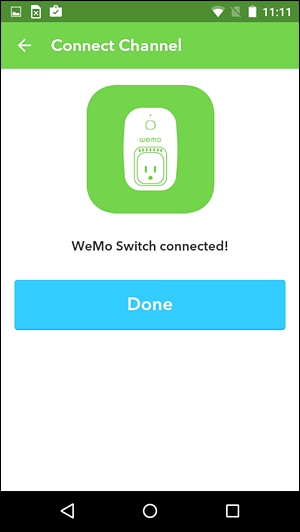
Одатле, можете изабрати свој ВеМо Свитцх са листе и додирнути „Адд“.
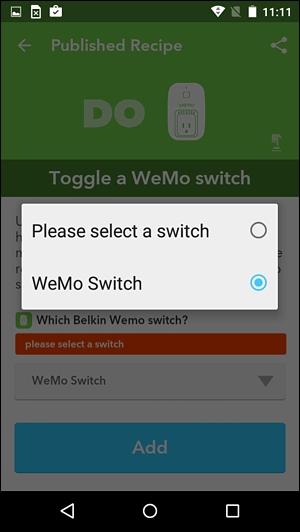
Ваша ВеМо Свитцх ће се сада приказати као дугме у ДО Буттон апликацији.

Други корак: Креирајте свој виџет
Сада морамо да додате виџет на свој почетни екран. Овај се поступак мало разликује на иОС-у и Андроиду.
На Андроид-у
Корисници Андроид-а помало су подизали ногу, јер додатак можете додати право на почетни екран. Изађите из апликације и идите на почетни екран. Држите притиснутим на екрану, а затим изаберите „Видгети“.

Померите се према доле и одаберите један од видгета ДО дугмета повлачењем и испуштањем на почетни екран.
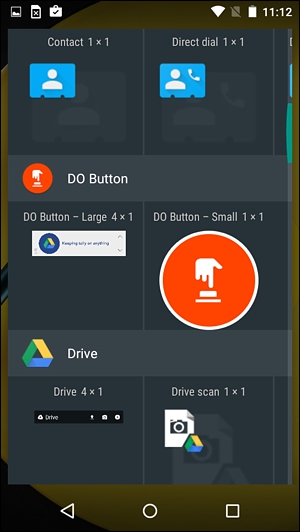
Одатле можете да додирнете видгет да бисте одмах укључили или искључили ВеМо Свитцх без икаквог уласка у ВеМо апликацију.

На иПхонеу и иПаду
На иОС-у не можете да додате виџете на почетни екран,него их додајте у Центар за обавештавање. Дакле, једном када направите дугме у апликацији дугмета ДО, изађите из апликације и следите упутства испод.
Превуците прстом надоле с врха екрана да бисте приказали центар за обавештења. Идите на одељак „Данас“ ако већ нисте тамо.

Дођите до дна и додирните „Уреди“.

На листи пронађите „ДО Буттон“ и додирните малу зелену икону „+“ поред ње.

Померите се на врх до врха и виџет ће сада постатибити на листи активних виџета. Можете притиснути икону за померање удесно да бисте променили место на коме желите да се видгет налази. Подразумевана локација биће на дну.

Одатле ће се видгет ДО Буттон налазити у центру за обавештења, а ви можете одмах контролисати свој ВеМо Свитцх одатле, а да ни сами не отворите ВеМо апликацију.

Није баш прикладно као да видгет буде постављен директно на почетни екран попут Андроид-а, али следећа је најбоља опција у иОС-у.








